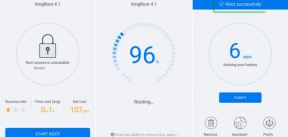Прокрутка непосредственно в Windows, не в фокусе, с помощью Mouse Hunter
Разное / / December 02, 2021

Однако в Windows мы лишены такой функции, когда работа над несколькими документами и приложения или есть несколько окон, расположенных плиткой. Это означает, что при прокрутке мыши будет прокручиваться только окно в фокусе (то, которое выбирается щелчком мыши). Независимо от того, где находится мышь, будет прокручиваться только выделенное окно. Временами раздражает, правда?
Есть небольшое приложение, которое может изменить это поведение и имитировать его, как в других инструментах и веб-интерфейсах. Это называется
Охотник на мышей и мы хотим посмотреть, что он делает.
Итак, без промедления перейдите на веб-сайт продукта, загрузите файлы, разархивируйте содержимое и запустите .exe, чтобы установить приложение на свой компьютер. После установки он будет активирован по умолчанию, и если у вас открыто несколько окон, вы можете мгновенно проверить изменение поведения мыши.
Независимо от того, какое окно выбрано, вы заметите, что, когда вы прокручиваете мышь, элемент / окно пользовательского интерфейса под ним реагирует. Если вы хотите отключить его или изменить настройки, вы можете обратиться к его значку на панели задач.

Один щелчок по значку будет переключать между включением и отключением приложения, а двойной щелчок откроет окно настроек. Контекстное меню, вызываемое правой кнопкой мыши, предоставляет аналогичные параметры (см. Изображение ниже).

Вернувшись на страницу настроек, вы можете выбрать запуск Mouse Hunter с Windows, а также выбрать его включение или отключение. Кроме того, вы также можете настроить его для работы с горизонтальной прокруткой.

Заключение
В приложении не так много функций, но того простого, что оно делает, достаточно, чтобы привлечь пользователей. С того момента, как я его установил, мне не нужно беспокоиться о текущем активном окне. Кроме того, стало намного проще работать с несколькими документами. Укладка окон плиткой - занятие по-настоящему продуктивное.
Я не уверен, есть ли способ настроить это как часть ОС. Если вам что-то известно, дайте нам знать.